2020 წლის 21 აპრილს Microsoft- მა შეიცვალა Office 365 და შეცვალა მისი ბრენდის სახელი Microsoft 365. მას გააჩნია ახალი ფუნქციები, მაგრამ Office 365– ის გამოყენების მარტივად და ფასების გეგმები.
მოდი უფრო ახლოს გავეცნოთ.
Microsoft 365 არის Microsoft- ის მიერ გამოშვებული სააბონენტო მომსახურებების კრებული. Microsoft Office პროდუქციის ხაზის ნაწილი, Microsoft 365 ადრე ცნობილი იყო როგორც Office 365.
Microsoft 365 გაძლევთ წვდომას პრემიუმ პროდუქტიულობისა და თანამშრომლობის პროგრამულ პროგრამებზე, როგორიცაა Microsoft გუნდები, Word, Excel, PowerPoint, OneNote, OneDrive და Outlook. ეს ეხება სახლის, ბიზნესის, საწარმოს და განათლების მომხმარებლებს.
მრავალჯერადი მოწყობილობა მხარს უჭერს Microsoft 365, მათ შორის Windows, Mac, Android და iOS. უფრო მეტიც, პროგრამული პაკეტი ყოველთვიურად იღებს განახლებებს იმის უზრუნველსაყოფად, რომ მიიღებთ უახლეს ფუნქციებს, გაუმჯობესებებს და შეცდომების აღმოფხვრას.
ჩვენი მიმოხილვა
- Დადებითი
- ოფისის აპებზე წვდომა ვებ-ბრაუზერის გამოყენებით
- წარმოუდგენლად მარტივი
- ფაილები ავტომატურად ინახება OneDrive- ში
- ხელმისაწვდომია უფასო გეგმა
- უარყოფითი მხარეები
- არცერთი
Microsoft 365 სისტემის მოთხოვნები
შეამოწმეთ, აკმაყოფილებს თუ არა თქვენი Windows PC ამ მოთხოვნებს Microsoft 365– ის მიმართ:
- ოპერაციული სისტემა: Windows 10, 8.1, Server 2019, Server 2016
- პროცესორი: ორმაგი ბირთვიანი პროცესორი 1.6 გჰც ან უფრო სწრაფად (2 გიგაჰერცი რეკომენდირებულია Skype– ისთვის ბიზნესისთვის)
-
მეხსიერება
- მინიმუმ 2 გბ ოპერატიული მეხსიერება 32-ბიტიანი ვინდოუსისთვის
- მინიმალური 4 გბ ოპერატიული მეხსიერება 64 ბიტიანი ვინდოუსისთვის
- Მყარი დისკი: 4 გბ ხელმისაწვდომი დისკზე
-
ჩვენება
- 1280 x 768 ეკრანის გარჩევადობა
- აპარატურის აჩქარება 32-ბიტიანი ვინდოუსისთვის 4K მონიტორით
-
გრაფიკა
- DirectX 9 ან უფრო ახალი ტექნიკის აჩქარებისათვის
- WDDM 2.0 ან უკეთესი Windows 10-ისთვის (WDDM 1.3 ან უკეთესი შემოდგომის შემქმნელთა განახლებისთვის)
- .NET Framework: 3.5, 4.6 ან უფრო ახალი (Microsoft 365 ზოგიერთი მახასიათებლისთვის)
-
სხვები
- Microsoft Edge, Internet Explorer, Safari, Chrome ან Firefox (უახლესი ვერსია)
- ინტერნეტზე წვდომა ინტერნეტზე დაფუძნებული მახასიათებლებისთვის
- შეხებით ჩართული მოწყობილობა მულტიტუშის მახასიათებლებისთვის
- Microsoft ან ორგანიზაციული ანგარიში
- ლაპტოპის კამერა ან USB 2.0 ვიდეო კამერა, მიკროფონი და აუდიო შეყვანის მოწყობილობა Skype– ის ყველა მახასიათებლისთვის
თუ თქვენ გაქვთ Mac, შეამოწმეთ ეს წინაპირობები:
- ოპერაციული სისტემა: macOS– ის სამი უახლესი ვერსიიდან რომელიმე
- პროცესორი: Intel
- მეხსიერება: მინიმუმ 4 გბ ოპერატიული მეხსიერება
- Მყარი დისკი10 გბ თავისუფალი ადგილი დისკზე (მეტი HFS + ან APFS განახლებებისთვის)
- ჩვენება: 1280 x 800 ეკრანის გარჩევადობა
- სხვები: იგივეა რაც Windows- ისთვის
როგორ ჩამოტვირთოთ და დააინსტალიროთ Microsoft 365
თქვენ არ გჭირდებათ Microsoft 365– ის ჩამოტვირთვა და ინსტალაცია Windows PC– ზე, რადგან მასზე წვდომა შეგიძლიათ ვებ – ბრაუზერში. თუ ოდესმე გამოიყენეთ Google- ის ონლაინ ოფისის პაკეტი, თქვენ უკვე გაეცანით ამ კონცეფციას.
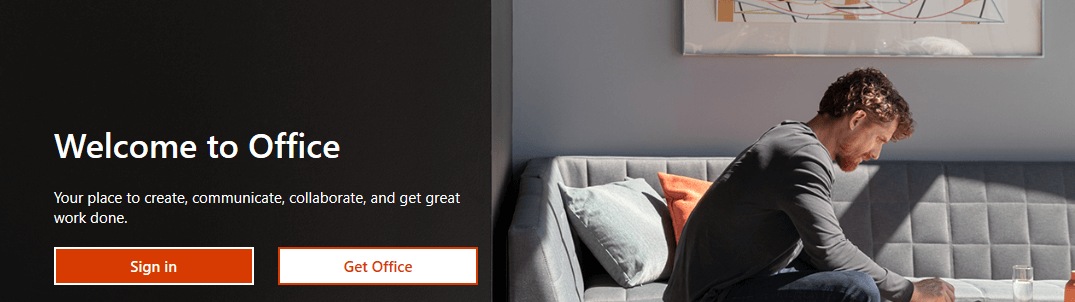
Microsoft 365- ზე სწრაფად შესასვლელად, რა უნდა გააკეთოთ:
- გადასვლა Microsoft 365 შესვლის ადგილი.
- შედით თქვენი Microsoft ან ორგანიზაციული ანგარიშით.
- შესვლის შემდეგ, პანელზე შეგიძლიათ იხილოთ Outlook, OneDrive, Word, Excel, PowerPoint და OneNote.
- დააწკაპუნეთ ნებისმიერ Office აპარატზე, რომ ის თქვენს ბრაუზერში დაიწყოს.
რასაც ხედავთ, მხოლოდ Microsoft 365 უფასო ვერსიის მიერ შემოთავაზებული ინსტრუმენტებია, რადგან Microsoft 365 Premium ხსნის მეტ ინსტრუმენტებს.
თუ თქვენ გჭირდებათ ოფისის ცალკეული პროდუქტები, უბრალოდ დააჭირეთ ღილაკს დააინსტალირეთ ოფისი დაუყოვნებლად დააყენეთ ისინი თქვენს კომპიუტერზე. ამასთან, ამისათვის საჭიროა Microsoft 365 Premium.
როგორ გამოვიყენოთ Microsoft 365
მას შემდეგ, რაც Microsoft 365 პროდუქტი ონლაინ რეჟიმშია, მათზე მუშაობა შეგიძლიათ ვებ-ბრაუზერის გამოყენებით. Microsoft 365- ში შექმნილი ყველა დოკუმენტი, ცხრილი, პრეზენტაცია და სხვა ფაილი ავტომატურად ინახება ღრუბელში, რასაც მრავალი სარგებელი მოაქვს.
ყველაზე საყურადღებო უპირატესობა ის არის, რომ თქვენ არ უნდა იდარდოთ დაზოგული სამუშაოს დაკარგვაზე, რადგან ყველაფერი ავტომატურად შეინახება. და იმის გამო, რომ Microsoft 365 ინახავს თქვენს ყველა მონაცემს ღრუბელში, მასზე წვდომა შეგიძლიათ ნებისმიერ მხარდაჭერილ მოწყობილობაზე, მათ შორის Mac, Android და iOS. თქვენ უბრალოდ უნდა შეხვიდეთ თქვენი Microsoft ანგარიშით.
რა არის Microsoft 365?
Office 365- თან შედარებით, Microsoft 365 ფასები არ შეცვლილა.
-
სახლისთვის
- Microsoft 365 ოჯახი ღირს 99,99 აშშ დოლარი / წელიწადში (6 მომხმარებელზე მეტი, PC და Mac, 30 დღიანი უფასო საცდელი პერიოდი).
- Microsoft 365 პერსონალური წელიწადში $ 69.99 ღირს. ის ხელმისაწვდომია მხოლოდ ერთი მომხმარებლისთვის.
- ოფისის სახლი და სტუდენტური 2019 წ მხოლოდ ერთი მომხმარებლისთვის 149,99 აშშ დოლარი ღირს. ეს არის ერთჯერადი შენაძენი.
-
ბიზნესისთვის
- Microsoft 365 Business Basic ღირს $ 5,00 / მომხმარებელი / თვე (1 წელი, 6 თვე უფასოდ).
- Microsoft 365 ბიზნესის სტანდარტი ღირს $ 12.50 / მომხმარებელი / თვე (1 წელი, 30 დღიანი უფასო საცდელი პერიოდი).
- Microsoft 365 ბიზნეს პრემიუმი ღირს $ 20 / მომხმარებელი / თვე (1 წელი, 30 დღიანი უფასო საცდელი პერიოდი).
- Microsoft 365 პროგრამები ბიზნესისთვის ღირს 8,25 აშშ დოლარი / მომხმარებელი / თვე (1 წელი).
თუ გსურთ შეიძინოთ Microsoft 365 Premium, დარწმუნდით, რომ დააყენეთ ბრაუზერის პარამეტრები თქვენს რეგიონში, რომ ნახოთ ფასები თქვენს ვალუტაში.
ხშირად დასმული კითხვები: შეიტყვეთ მეტი Microsoft 365– ის შესახებ
- რა არის Microsoft 365?
Microsoft 365 კვლავ არის Office 365, მაგრამ რებრენდირებულია, მაგრამ აქვს ახალი ფუნქციები. თქვენ შეხვალთ თქვენი Microsoft ანგარიშით და დაიწყებთ Microsoft Office აპლიკაციების გამოყენებას პირდაპირ თქვენს ბრაუზერში. ზოგი მათგანი სრულიად უფასოა.
- რა არის Microsoft 365?
Microsoft 365- ის ფასები იგივეა რაც Office 365-ზე. შეამოწმეთ სახლისა და ბიზნესის ფასები, რომლებიც ზემოთ ჩამოვთვალეთ.
- როგორ გადმოვწეროთ Microsoft 365?
თქვენ არ ჩამოტვირთავთ Microsoft 365-ს. ამის ნაცვლად, მას ინტერნეტით უფასოდ ან ფასად იყენებთ. წაიკითხეთ ზემოთ მოცემული სტატია, რომ მეტი შეიტყოთ.
